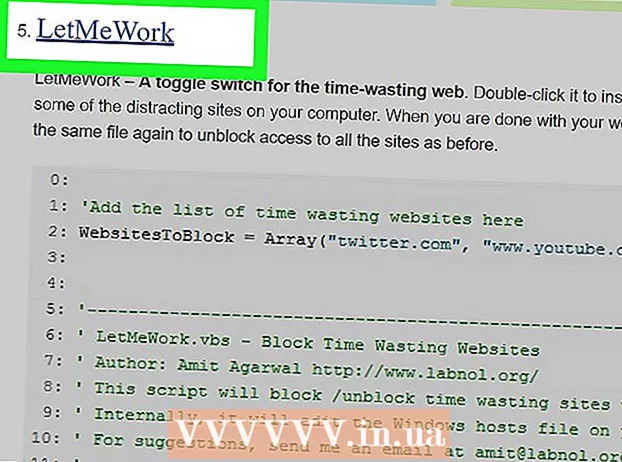Συγγραφέας:
Eugene Taylor
Ημερομηνία Δημιουργίας:
9 Αύγουστος 2021
Ημερομηνία Ενημέρωσης:
22 Ιούνιος 2024

Περιεχόμενο
Αυτό το wikiHow σας διδάσκει πώς να ελέγξετε πόση μνήμη RAM (μνήμη τυχαίας προσπέλασης) διαθέτει ο υπολογιστής ή το iPad σας. Η RAM είναι εν μέρει υπεύθυνη για την ομαλή λειτουργία των προγραμμάτων υπολογιστών.
Για να πας
Μέθοδος 1 από 3: Στα Windows
 Κάντε κλικ στο Έναρξη
Κάντε κλικ στο Έναρξη  Ανοίξτε τις Ρυθμίσεις
Ανοίξτε τις Ρυθμίσεις  κάντε κλικ στο Σύστημα. Αυτό είναι ένα εικονίδιο σε σχήμα φορητού υπολογιστή στην επάνω αριστερή γωνία του παραθύρου.
κάντε κλικ στο Σύστημα. Αυτό είναι ένα εικονίδιο σε σχήμα φορητού υπολογιστή στην επάνω αριστερή γωνία του παραθύρου.  Κάντε κλικ στην καρτέλα Πληροφορίες. Αυτή η καρτέλα βρίσκεται στην κάτω αριστερή γωνία του παραθύρου συστήματος. Θα ανοίξει μια λίστα πληροφοριών για τον υπολογιστή σας.
Κάντε κλικ στην καρτέλα Πληροφορίες. Αυτή η καρτέλα βρίσκεται στην κάτω αριστερή γωνία του παραθύρου συστήματος. Θα ανοίξει μια λίστα πληροφοριών για τον υπολογιστή σας.  Δείτε τι λέει δίπλα στο "Εγκατεστημένη μνήμη RAM". Αυτή η επικεφαλίδα βρίσκεται στην ενότητα "Προδιαγραφές συσκευής" στο κέντρο της σελίδας. Ο αριθμός στα δεξιά της "Εγκατεστημένης μνήμης RAM" δείχνει πόση μνήμη RAM είναι εγκατεστημένη στον υπολογιστή σας.
Δείτε τι λέει δίπλα στο "Εγκατεστημένη μνήμη RAM". Αυτή η επικεφαλίδα βρίσκεται στην ενότητα "Προδιαγραφές συσκευής" στο κέντρο της σελίδας. Ο αριθμός στα δεξιά της "Εγκατεστημένης μνήμης RAM" δείχνει πόση μνήμη RAM είναι εγκατεστημένη στον υπολογιστή σας.  Ελέγξτε πόση μνήμη RAM χρησιμοποιεί ο υπολογιστής σας. Εάν θέλετε να δείτε πώς χρησιμοποιεί ο υπολογιστής σας τη μνήμη RAM ή πόση μνήμη RAM χρησιμοποιείται ανά πάσα στιγμή, μπορείτε να χρησιμοποιήσετε το πρόγραμμα Task Manager.
Ελέγξτε πόση μνήμη RAM χρησιμοποιεί ο υπολογιστής σας. Εάν θέλετε να δείτε πώς χρησιμοποιεί ο υπολογιστής σας τη μνήμη RAM ή πόση μνήμη RAM χρησιμοποιείται ανά πάσα στιγμή, μπορείτε να χρησιμοποιήσετε το πρόγραμμα Task Manager. - Κάνοντας αυτό κατά την εκτέλεση ενός προγράμματος θα σας δώσει μια ιδέα για το πόσο RAM χρειάζεται το πρόγραμμα για να λειτουργεί ομαλά.
 Ανοίξτε το μενού της Apple
Ανοίξτε το μενού της Apple 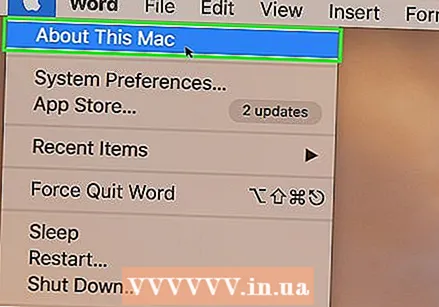 κάντε κλικ στο Σχετικά με αυτό το Mac. Αυτό βρίσκεται στο αναπτυσσόμενο μενού. Θα ανοίξει το παράθυρο About This Mac.
κάντε κλικ στο Σχετικά με αυτό το Mac. Αυτό βρίσκεται στο αναπτυσσόμενο μενού. Θα ανοίξει το παράθυρο About This Mac.  Κάντε κλικ στην καρτέλα ΣΦΑΙΡΙΚΗ ΕΙΚΟΝΑ. Αυτή η καρτέλα βρίσκεται στην επάνω αριστερή γωνία του παραθύρου About This Mac.
Κάντε κλικ στην καρτέλα ΣΦΑΙΡΙΚΗ ΕΙΚΟΝΑ. Αυτή η καρτέλα βρίσκεται στην επάνω αριστερή γωνία του παραθύρου About This Mac. - Η καρτέλα ΣΦΑΙΡΙΚΗ ΕΙΚΟΝΑ ανοίγει συνήθως από προεπιλογή όταν κάνετε κλικ στο About This Mac.
 Δείτε τι είναι πίσω από το "Memory". Ο αριθμός στα δεξιά της επικεφαλίδας "Μνήμη" δείχνει πόση μνήμη RAM είναι εγκατεστημένη στον υπολογιστή σας και τι είδους μνήμη RAM χρησιμοποιείτε.
Δείτε τι είναι πίσω από το "Memory". Ο αριθμός στα δεξιά της επικεφαλίδας "Μνήμη" δείχνει πόση μνήμη RAM είναι εγκατεστημένη στον υπολογιστή σας και τι είδους μνήμη RAM χρησιμοποιείτε.  Δείτε πόσο RAM χρησιμοποιεί ο Mac σας. Εάν θέλετε να δείτε πώς χρησιμοποιεί το Mac σας RAM ή πόση μνήμη RAM χρησιμοποιείται ανά πάσα στιγμή, μπορείτε να χρησιμοποιήσετε το πρόγραμμα Activity Monitor.
Δείτε πόσο RAM χρησιμοποιεί ο Mac σας. Εάν θέλετε να δείτε πώς χρησιμοποιεί το Mac σας RAM ή πόση μνήμη RAM χρησιμοποιείται ανά πάσα στιγμή, μπορείτε να χρησιμοποιήσετε το πρόγραμμα Activity Monitor. - Κάνοντας αυτό κατά την εκτέλεση ενός προγράμματος θα σας δώσει μια ιδέα για το πόσο RAM χρειάζεται το πρόγραμμα για να λειτουργεί ομαλά.
Μέθοδος 3 από 3: Σε iPad
 Ανοίξτε το App Store
Ανοίξτε το App Store  Αναζητήστε την εφαρμογή Smart Memory Lite. Πατήστε τη γραμμή αναζήτησης στην επάνω δεξιά γωνία της οθόνης και, στη συνέχεια, πληκτρολογήστε έξυπνη μνήμη. Μετά από αυτό, πατήστε το μπλε κουμπί με το κείμενο Αναζήτηση στην κάτω δεξιά γωνία του πληκτρολογίου.
Αναζητήστε την εφαρμογή Smart Memory Lite. Πατήστε τη γραμμή αναζήτησης στην επάνω δεξιά γωνία της οθόνης και, στη συνέχεια, πληκτρολογήστε έξυπνη μνήμη. Μετά από αυτό, πατήστε το μπλε κουμπί με το κείμενο Αναζήτηση στην κάτω δεξιά γωνία του πληκτρολογίου. - Εάν δεν βλέπετε τη γραμμή αναζήτησης, πρώτα βεβαιωθείτε ότι έχετε τη σωστή καρτέλα μπροστά σας πατώντας στην κάτω αριστερή γωνία της οθόνης Επιλεγμένο.
 Αναζητήστε το όνομα Smart Memory Lite. Θα πρέπει να δείτε το όνομα κάπου στην κορυφή της σελίδας αποτελεσμάτων αναζήτησης.
Αναζητήστε το όνομα Smart Memory Lite. Θα πρέπει να δείτε το όνομα κάπου στην κορυφή της σελίδας αποτελεσμάτων αναζήτησης.  Πατήστε ΚΑΤΕΒΑΣΤΕ. Αυτό μπορεί να βρεθεί στα δεξιά της εφαρμογής Smart Memory Lite.
Πατήστε ΚΑΤΕΒΑΣΤΕ. Αυτό μπορεί να βρεθεί στα δεξιά της εφαρμογής Smart Memory Lite. 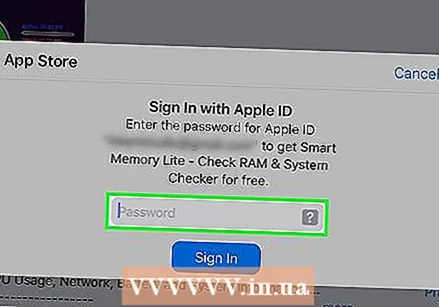 Εισαγάγετε το Touch ID σας όταν σας ζητηθεί. Σαρώστε το δάχτυλο που χρησιμοποιείτε για το Touch ID για λήψη της εφαρμογής στο iPad σας.
Εισαγάγετε το Touch ID σας όταν σας ζητηθεί. Σαρώστε το δάχτυλο που χρησιμοποιείτε για το Touch ID για λήψη της εφαρμογής στο iPad σας. - Εάν χρησιμοποιείτε iPad χωρίς Touch ID, πατήστε για εγκατάσταση στο κάτω μέρος της οθόνης και εισαγάγετε το Apple ID και τον κωδικό πρόσβασής σας όταν σας ζητηθεί.
 Ανοίξτε την εφαρμογή Smart Memory Lite. Πατήστε ΑΝΟΙΞΕ στο App Store όταν ολοκληρωθεί η λήψη της εφαρμογής ή πατήστε το εικονίδιο της εφαρμογής Smart Memory Lite, το οποίο έχει σχήμα τσιπ υπολογιστή.
Ανοίξτε την εφαρμογή Smart Memory Lite. Πατήστε ΑΝΟΙΞΕ στο App Store όταν ολοκληρωθεί η λήψη της εφαρμογής ή πατήστε το εικονίδιο της εφαρμογής Smart Memory Lite, το οποίο έχει σχήμα τσιπ υπολογιστή.  Ελέγξτε τη μνήμη RAM του iPad σας. Στην κάτω δεξιά γωνία της οθόνης θα δείτε έναν κύκλο με έναν αριθμό. Αυτό δείχνει πόση RAM είναι εγκατεστημένη στο iPad σας συνολικά.
Ελέγξτε τη μνήμη RAM του iPad σας. Στην κάτω δεξιά γωνία της οθόνης θα δείτε έναν κύκλο με έναν αριθμό. Αυτό δείχνει πόση RAM είναι εγκατεστημένη στο iPad σας συνολικά. - Σε αντίθεση με τους περισσότερους υπολογιστές, δεν μπορείτε να εγκαταστήσετε επιπλέον μνήμη RAM σε iPad.
 Ελέγξτε πόση μνήμη RAM χρησιμοποιεί το iPad σας. Η μπλε, κόκκινη, πράσινη και γκρι γραμμή κοντά στο κάτω μέρος της οθόνης δείχνει πόση μνήμη RAM χρησιμοποιείται, πόση μνήμη RAM χρησιμοποιείται μόνιμα, πόση μνήμη RAM είναι ελεύθερη και πόση μνήμη RAM χρησιμοποιεί το σύστημα.
Ελέγξτε πόση μνήμη RAM χρησιμοποιεί το iPad σας. Η μπλε, κόκκινη, πράσινη και γκρι γραμμή κοντά στο κάτω μέρος της οθόνης δείχνει πόση μνήμη RAM χρησιμοποιείται, πόση μνήμη RAM χρησιμοποιείται μόνιμα, πόση μνήμη RAM είναι ελεύθερη και πόση μνήμη RAM χρησιμοποιεί το σύστημα. - Στη δεξιά πλευρά της οθόνης, μπορείτε να δείτε τα ποσοστά της χρήσης RAM του iPad σας.
Συμβουλές
- Η εφαρμογή Smart Memory Lite είναι διαθέσιμη για iPad και iPhone.
- Η μνήμη RAM, που ονομάζεται επίσης "μνήμη εργασίας", δεν είναι ίδια με τη μνήμη του σκληρού δίσκου σας. Ο σκληρός δίσκος προορίζεται για μόνιμη αποθήκευση δεδομένων.
- Μπορείτε επίσης να ελέγξετε πόσος χώρος απομένει στον σκληρό δίσκο του υπολογιστή σας.
Προειδοποιήσεις
- Οι εκδόσεις 32-bit των λειτουργικών συστημάτων μπορούν να χρησιμοποιούν μόνο μέγιστη μνήμη RAM 4 GB. Άρα είναι σπατάλη χρημάτων για την εγκατάσταση περισσότερης μνήμης RAM.